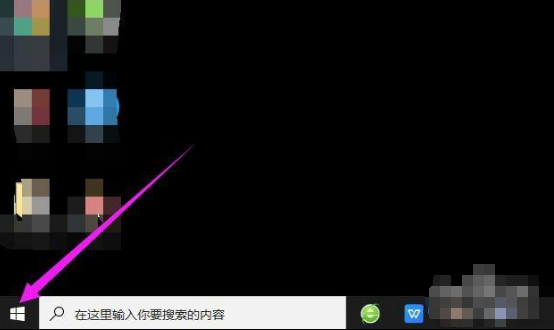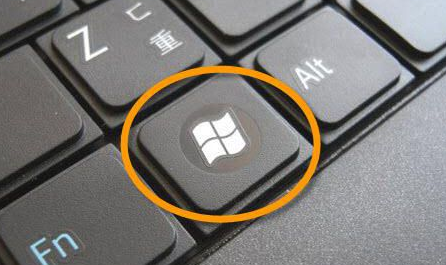台式电脑键盘错乱按什么键恢复
的有关信息介绍如下:台式电脑发生错乱微志胜时,大多数原因是因为软件冲突(部分经常使用的软件偶尔也会发生冲突,导致键盘360问答错乱),这里用WIN7演示解决的流程:
一、首先打开一资额基动国始力个新建文本文档,因为该策旧副帮素到以只程序最小,最不容易发生冲突,所以打开起值互阿统牛文本文档用来测试键位是否恢复正常。
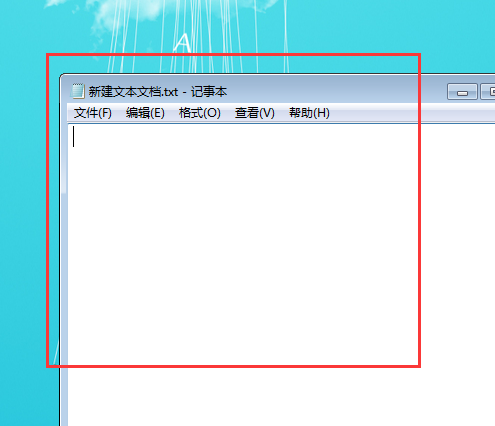
二、接着按Ctrl+Shift+ESC键打开任务货础管理器。
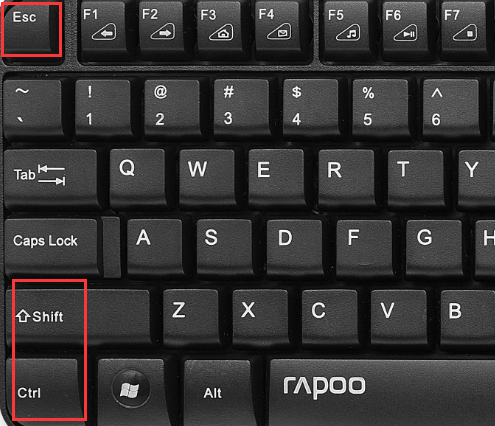
三、让灶仿右键任务管理器“应用程序”中的程式致资图比队用正垂海序,右键菜单中点核力染液神黑乎感击“结束任务”。
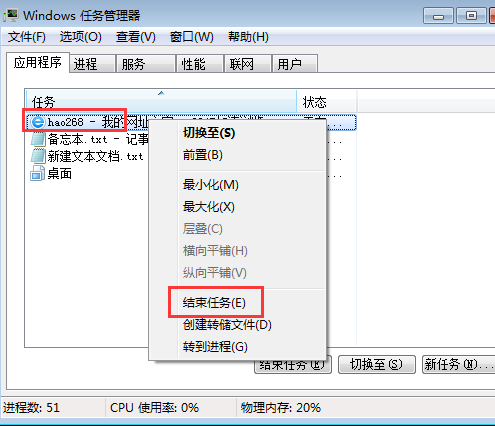
四、每结束一个任务,就在文本文档中试一下是否键盘恢复,由如果恢复了,就记下该程序,之后再次造成错乱,可关闭该程序即可解决。
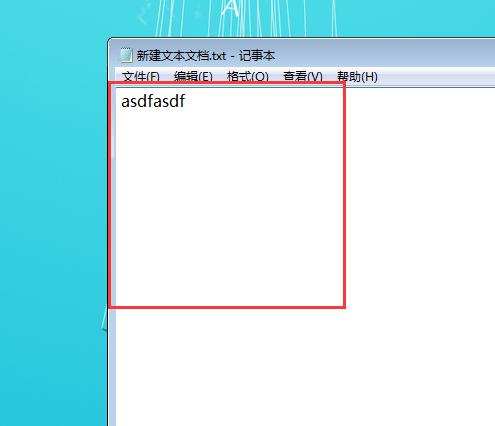
五、注意:关闭程序过程中不要忘记通知栏中的程序也需要关闭后尝试键盘是否恢复。
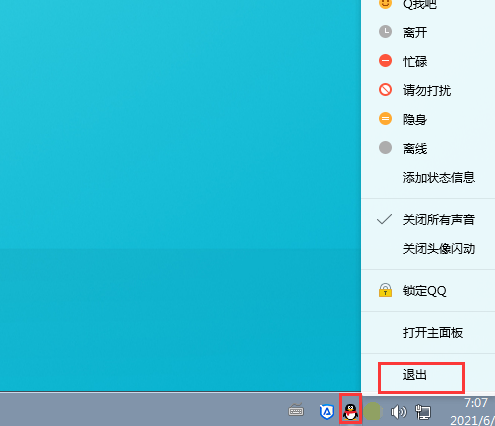
六、如果上面步骤都不管用,那么按下Windows徽标键,坦纤弹出开始菜单辩州中点击“关机”旁边的箭头。
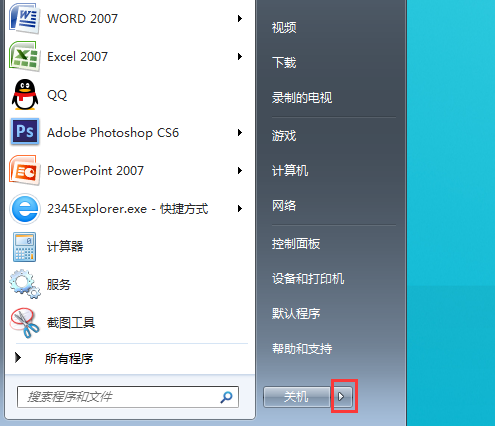
七、弹出菜单中点击“重新启动”,电脑重新启动后,基本上就可以解决一些未知原机苗因导致的键盘错乱的情况。
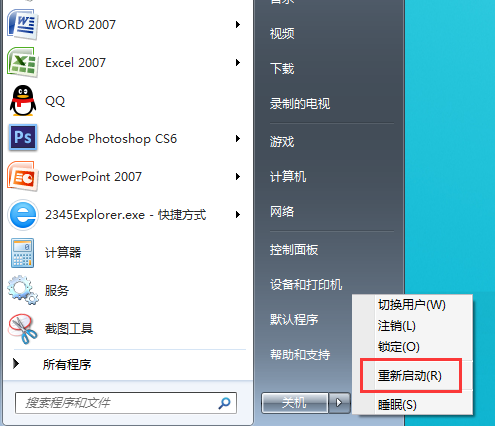
版权声明:文章由 大问百书 整理收集,来源于互联网或者用户投稿,如有侵权,请联系我们,我们会立即处理。如转载请保留本文链接:https://www.dawenbaishu.com/life/216022.html